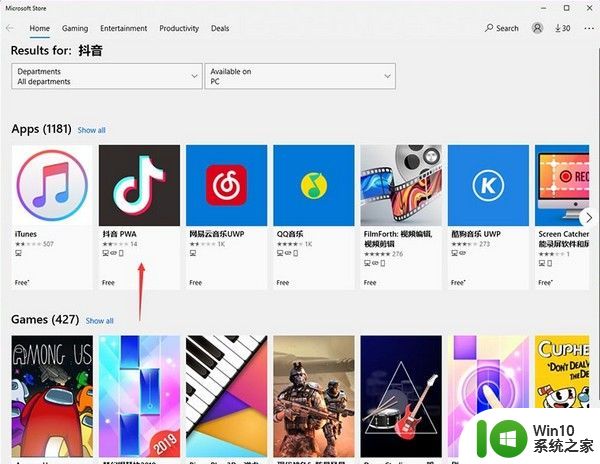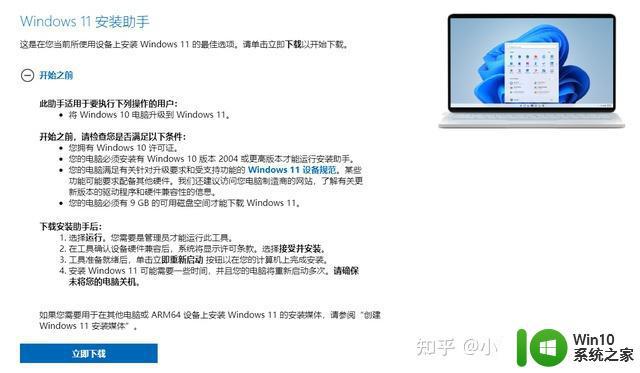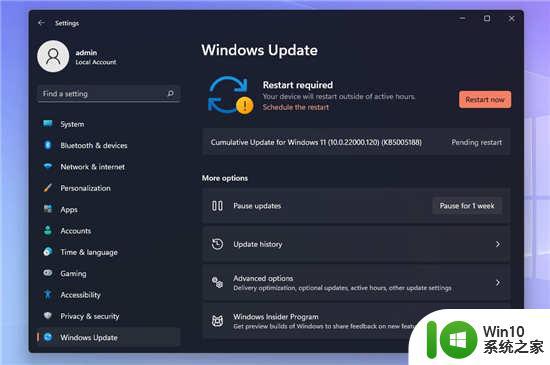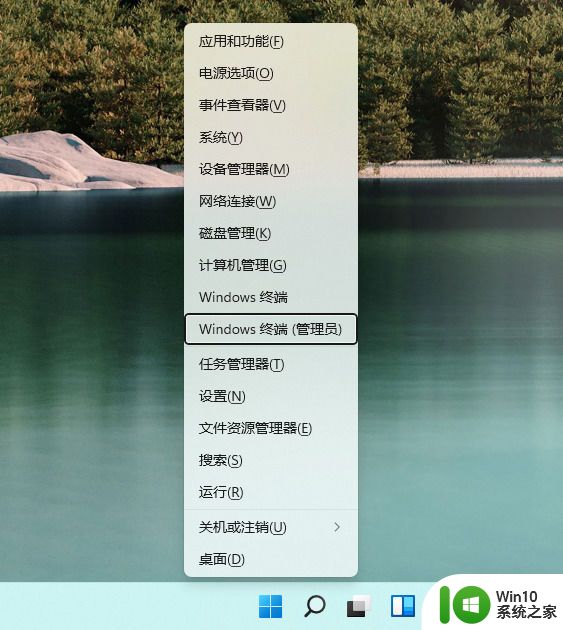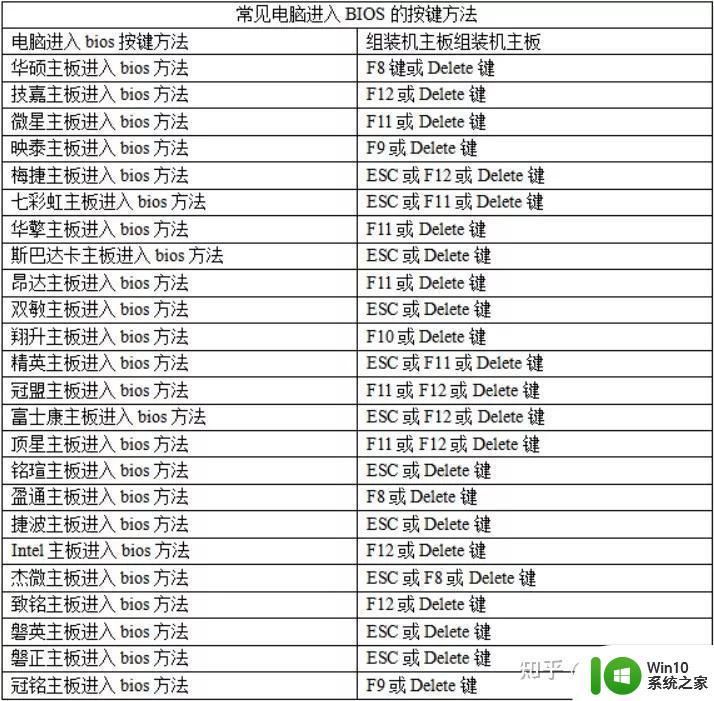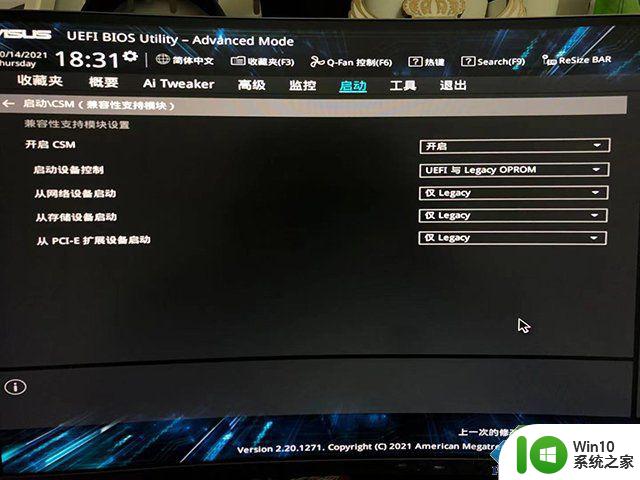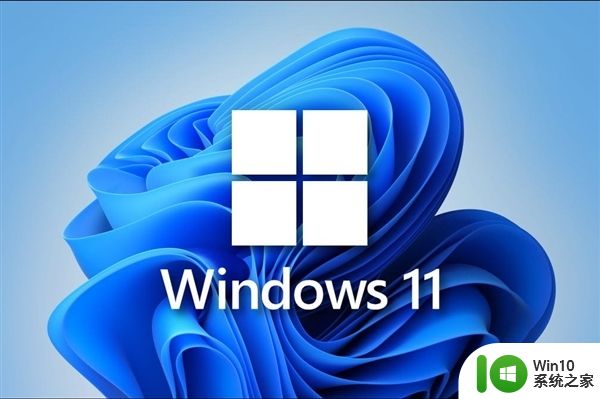win11安装cad2008的详细方法 win11怎么安装cad2008
有些用户想要在win11电脑中安装cad2008,但是却因为操作方法不对,总是安装失败,今天小编就给大家带来win11安装cad2008的详细方法,如果你刚好遇到这个问题,跟着小编一起来操作吧。
方法如下:
1. 下载 Microsoft .NET Framework 3.5 完整的可再发行组件包
http://download.microsoft.com/download/6/0/f/60fc5854-3cb8-4892-b6db-bd4f42510f28/dotnetfx35.exe
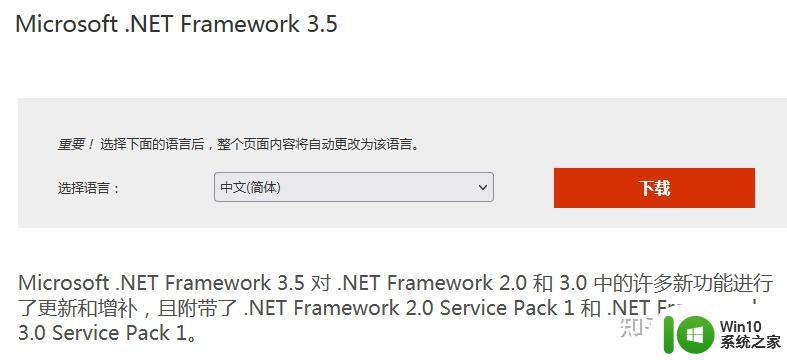
2. 保持电脑的网络连接通畅,安装所下载的dotnetfx35.exe文件。
3. 安装完成后,打开电脑的安全中心,暂时关闭 病毒和威胁防护,便于AutoCAD激活。如果不关闭,电脑会将激活软件直接隔离,结果如下
为此,关闭 安全中心的操作如下:
开始---设置---隐私和安全性---windows安全中心—病毒和威胁防护设置,关闭部分保护;
或者,直接 搜索 病毒和威胁防护设置,进行相关操作。
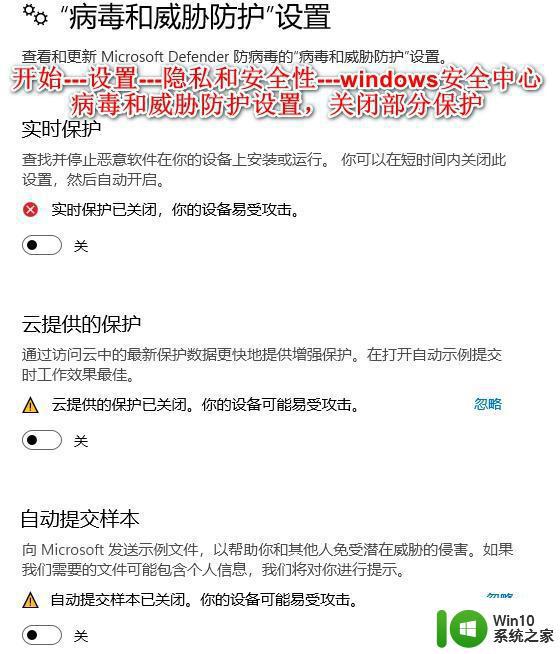
4. 安装AutoCAD 2008,务必要解压后再安装
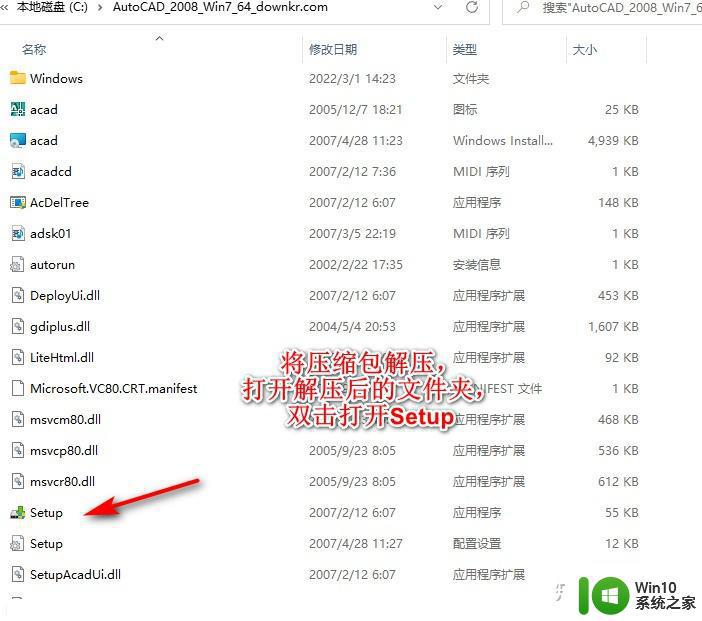
5. 激活
按照 CAD2008注册机使用图示,进行软件的活动操作。
6. 在windowswin11安装cad2008激活失败中安装完成后的AutoCAD 2008
可能出现的问题:
1. 激活时,出现内部错误。根据对话框提示,需要打开AutoCAD。
打开CAD后,错误消失。
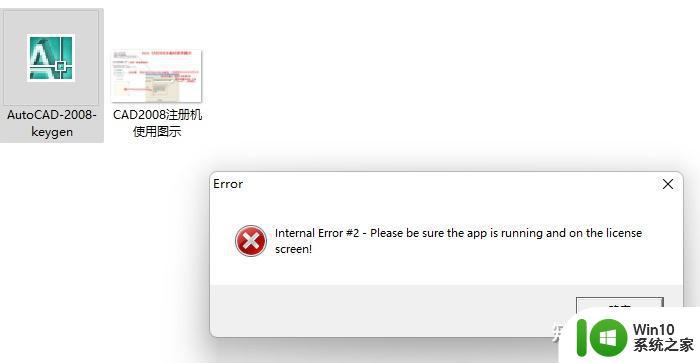
2. 如果出点击AutoCAD无反应,卸载后,重新安装试试。
(1)卸载,修复安装
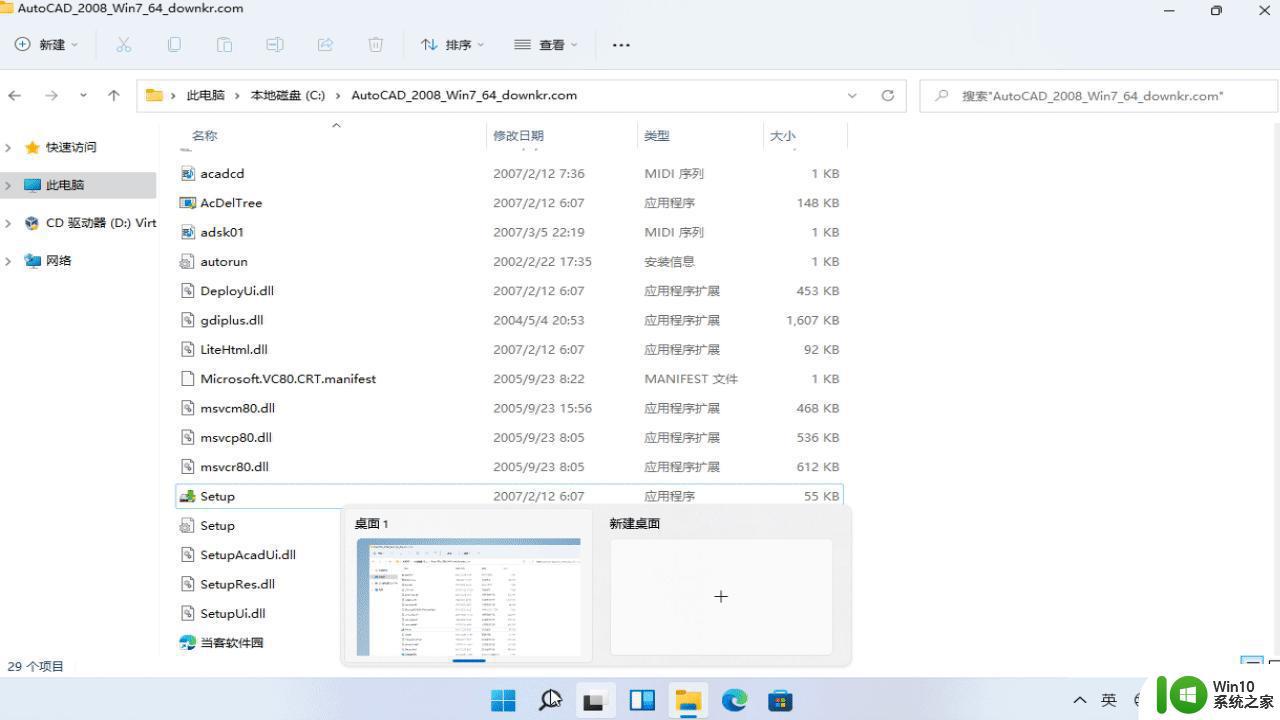
(2)安装
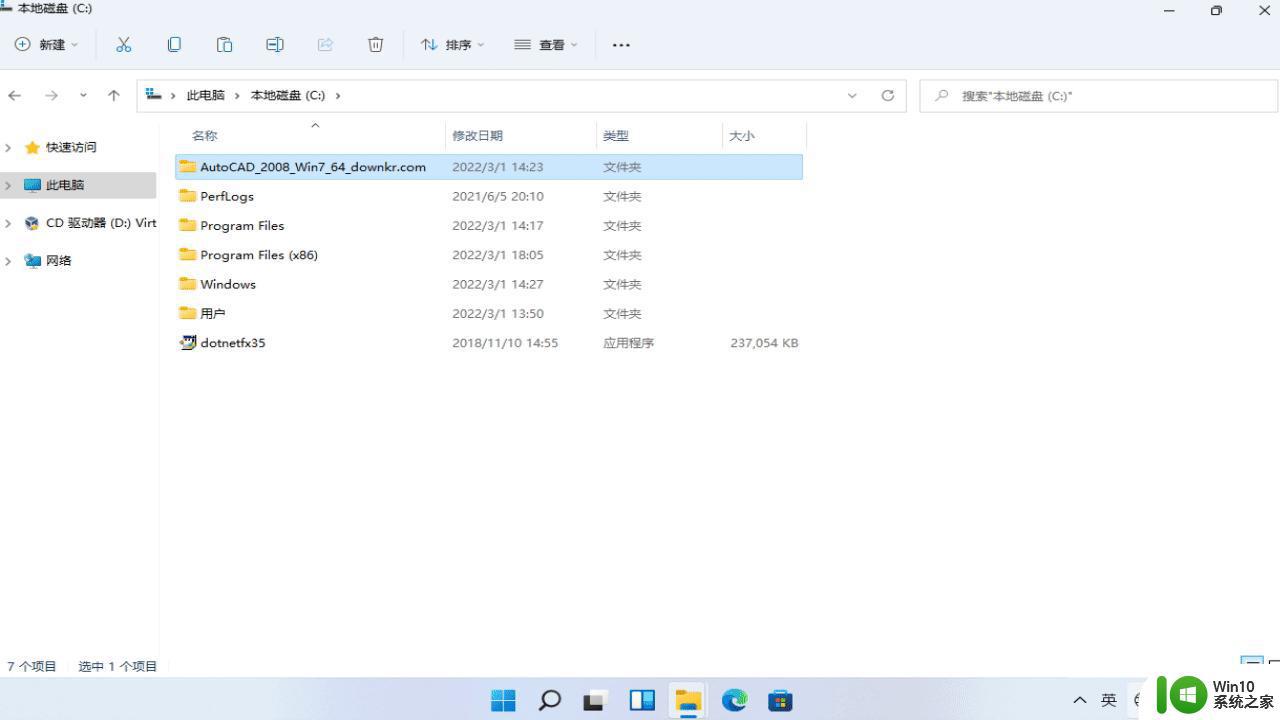
以上就是win11安装cad2008的详细方法的全部内容,有遇到相同问题的用户可参考本文中介绍的步骤来进行修复,希望能够对大家有所帮助。